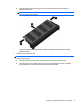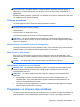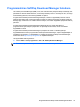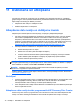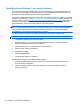User Guide - Windows 7
Table Of Contents
- Iepazīšanās
- Iepazīšanās ar datoru
- Savienojuma izveide ar tīklu
- Navigācija, izmantojot tastatūru, skārienžestus un rādītājierīces
- Multivide
- Strāvas pārvaldība
- Datora izslēgšana
- Programmatūras satura atjaunošana, izmantojot Intel Smart Connect Technology (tikai atsevišķiem mode ...
- Enerģijas opciju iestatīšana
- Enerģijas taupīšanas stāvokļu lietošana
- Akumulatora enerģijas izmantošana
- Papildinformācijas par akumulatoru atrašana
- Akumulatora pārbaudes rīka lietošana
- Atlikušā akumulatora uzlādes līmeņa parādīšana
- Akumulatora izlādes laika paildzināšana
- Zema akumulatora uzlādes līmeņa pārvaldība
- Akumulatora ievietošana un izņemšana
- Akumulatora enerģijas ekonomēšana
- Maināmā akumulatora glabāšana
- Atbrīvošanās no maināmā akumulatora (tikai atsevišķiem modeļiem)
- Maināmā akumulatora ievietošana atpakaļ (tikai atsevišķiem modeļiem)
- Ārēja maiņstrāvas avota lietošana
- Hibrīdā grafika (tikai atsevišķiem modeļiem)
- Ārējās kartes un ierīces
- Diskdziņi
- Drošība
- Datora aizsardzība
- Paroļu izmantošana
- Pretvīrusu programmatūras izmantošana
- Ugunsmūra programmatūras izmantošana
- Kritisku drošības atjauninājumu instalēšana
- Programmatūras HP Client Security Manager lietošana
- Papildu drošības kabeļa uzstādīšana
- Pirkstu nospiedumu lasītāja lietošana (tikai atsevišķiem modeļiem)
- Apkope
- Dublēšana un atkopšana
- Computer Setup (BIOS), MultiBoot un HP PC Hardware Diagnostics (UEFI)
- Atbalsts
- Specifikācijas
- Datora sagatavošana ceļojumam vai transportēšanai
- Problēmu novēršana
- Resursi problēmu novēršanai
- Problēmu novēršana
- Neizdodas startēt datoru
- Datora ekrāns ir tukšs
- Programmatūra nedarbojas pareizi
- Dators ir ieslēgts, taču nereaģē
- Dators ir pārmērīgi silts
- Nedarbojas kāda no ārējām ierīcēm
- Nedarbojas bezvadu tīkla savienojums
- Disks netiek atskaņots
- Filma netiek rādīta ārējā displejā
- Diska ierakstīšanas process nesākas vai arī tiek apturēts pirms pabeigšanas
- Elektrostatiskā izlāde
- Alfabētiskais rādītājs
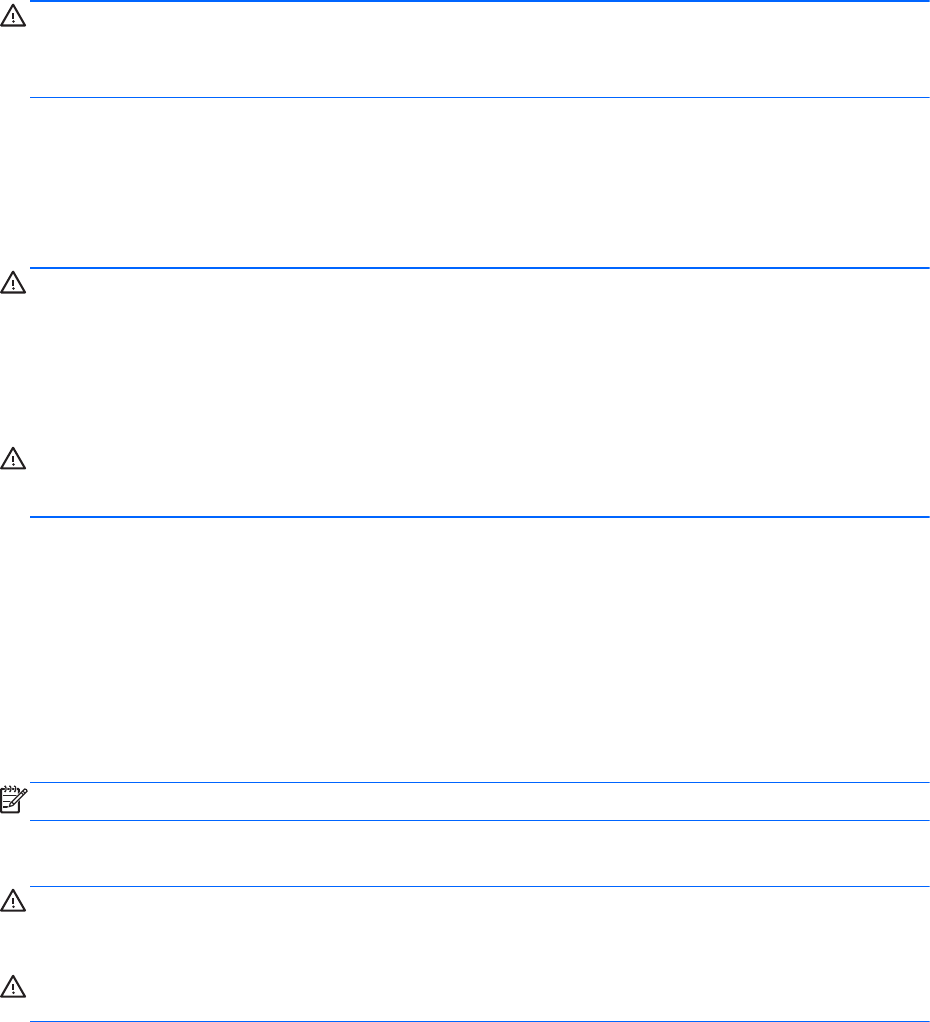
UZMANĪBU! Nelietojiet spēcīgus tīrīšanas šķīdinātājus, kas var neatgriezeniski sabojāt datoru. Ja
neesat pārliecināts, vai tīrīšanas līdzeklis ir piemērots datoram, pārbaudiet produkta sastāvu, lai
pārliecinātos, vai tā sastāvā nav tādu vielu kā spirts, acetons, amonija hlorīds, metilēnhlorīds un
ogļūdenradis.
Šķiedraini materiāli, piemēram, papīra dvieļi, var saskrāpēt datora virsmas. Skrāpējumos laika gaitā
var uzkrāties netīrumi un tīrīšanas līdzekļi.
Tīrīšanas procedūras
Lai drošā veidā tīrītu datoru, veiciet šajā sadaļā aprakstītās procedūras.
BRĪDINĀJUMS! Lai izvairītos no elektriskās strāvas trieciena vai komponentu bojājumiem, nekādā
gadījumā netīriet datoru, kad tas ir ieslēgts.
Izslēdziet datoru.
Atvienojiet datoru no ārējā strāvas avota.
Atvienojiet visas ārējās ierīces, kurām ir pievienota strāvas padeve.
UZMANĪBU! Lai novērstu iekšējo komponentu bojājumus, neizsmidziniet tīrīšanas līdzekļus vai
šķidrumus tieši uz datora virsmām. Uz virmas nonācis šķidrums var izraisīt neatgriezeniskus iekšējo
komponentu bojājumus.
Displeja tīrīšana (universālās ierīces un piezīmjdatori)
Uzmanīgi noslaukiet displeju ar mīkstu bezplūksnu drānu, kas ir samitrināta spirtu nesaturošā stikla
tīrīšanas līdzeklī. Pirms displeja aizvēršanas pārliecinieties, vai tas ir sauss.
Sānu virsmu un vāka tīrīšana
Sānu virsmu un vāka tīrīšanai izmantojiet mīkstu mikrošķiedru drānu vai zamšādas drānu, kas ir
samitrināta kādā no iepriekš norādītajiem tīrīšanas līdzekļiem, vai piemērotu vienreizējās lietošanas
salveti.
PIEZĪME. Tīrot datora vāku, veiciet apļveida kustības, lai labāk notīrītu netīrumus.
Skārienpaneļa, tastatūras un peles tīrīšana
BRĪDINĀJUMS! Lai samazinātu elektrotraumu gūšanas vai iekšējo komponentu bojājuma risku,
tastatūras tīrīšanai nelietojiet putekļu sūcēju. Putekļu sūcējs uz tastatūras virsmas var atstāt
mājsaimniecības netīrumus.
UZMANĪBU! Lai novērstu iekšējo komponentu bojājumu, nepieļaujiet starp taustiņiem iekļūt
šķidrumam.
●
Skārienpaneļa, tastatūras vai peles tīrīšanai izmantojiet mīkstu mikrošķiedru drānu vai
zamšādas drānu, kas ir samitrināta kādā no iepriekš norādītajiem tīrīšanas līdzekļiem, vai
piemērotu vienreizējās lietošanas salveti.
●
Lai izvairītos no taustiņu salipšanas un noslaucītu no tastatūras putekļus, plūksnas un daļiņas,
lietojiet saspiestā gaisa flakonu ar salmiņu.
Programmu un draiveru atjaunināšana
HP iesaka regulāri atjaunināt programmas un draiverus uz to jaunākajām versijām. Atjauninājumi var
atrisināt problēmas, kā arī uzstādīt datorā jaunas funkcijas un opcijas. Tehnoloģijas nepārtraukti
Programmu un draiveru atjaunināšana 73